여러 개의 포터블 프로그램을 USB 메모리 또는 외장형 하드디스크에 넣어서 사용하시는 분 중 일일이 프로그램을 찾아서 실행하는 것이 번거로운 분이나, 조금 더 효율적으로 USB 메모리 또는 외장형 하드디스크를 관리하고 싶으시다면 이 프로그램이 여러분에게는 큰 도움이 될 것입니다. 더불어, PStart는 초보자도 마우스 클릭 몇 번만으로도 그룹을 형성하고 프로그램/폴더를 넣을 수 있기 때문에 부가적인 설명은 하지 않도록 하겠습니다.
PStart 2.11 한글 버전 다운로드
PStart 2.11 한글 버전은 공식 홈페이지를 통하여 배포되는 자료가 아닌, 다른 네티즌이 한글화하여 배포하고 있는 자료를 필자의 블로그에 첨부한 것입니다. 참고로 PStart는 무설치 응용프로그램으로 배포됩니다.
PStart 2.11 자동실행을 위한 AutoRun.inf
[AutoRun]
icon=pstart_logo.ico
label=SAFEUSB
open=pstart.exe
회색 박스 안의 내용을 메모장으로 복사하여 붙여넣기 하신 후 Autorun.inf로 저장하시면 됩니다. 저장하실 경로는 최상위 경로이므로 착오 없으시길 바랍니다. 우선, icon 항목의 경우에는 USB 메모리 또는 외장형 메모리의 연결 시 보일 아이콘을 지정할 수 있으며, label은 USB 메모리 또는 외장형 메모리의 연결 시 보일 이름(예:이동식디스크)을 SAFEUSB와 같은 사용자 지정 이름으로 보여줄 수 있습니다. 여기서 가장 중요한 open은 자동으로 실행될 프로그램을 지정하는 것입니다. Autorun.inf와 같은 경로에 있다면 프로그램의 이름만 기재해주시면 됩니다.
필자가 사용 중인 포터블 유틸리티
필자가 사용 중인 숨김파일 및 확장자 숨기기(숨김-파일-표시숨기기.zip)와 USB 안전제거 역할을 수행하는 USBRemove 파일(USBRemove.zip)을 첨부합니다. X드라이브로 마운트해주는 X_mount는 필요하신 분이 계실지 모르겠지만 함께 첨부합니다.
PStart 사용후기
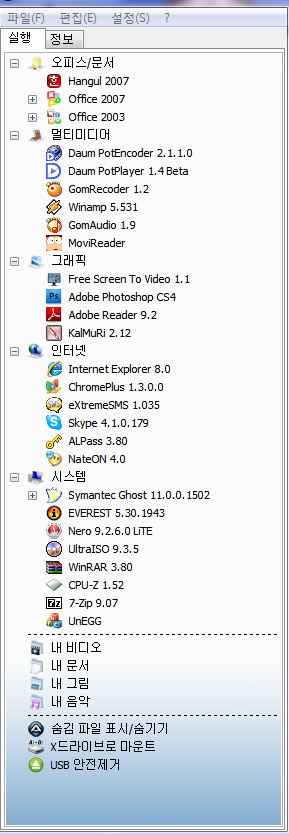
왼쪽에 첨부한 스크린 캡처는 필자가 약 6개월간 사용 중인 PStart의 모습입니다.
#1. 필자의 경우에는 그룹을 나누었습니다.
대표그룹(오피스/문서, 멀티미디어, 그래픽, 인터넷, 시스템)으로 나눈 후 대표그룹 안에 프로그램을 추가하는 방식으로 사용하고 있습니다. 만약 Office 2007의 Word, Excel, PowerPoint같이 관련된 프로그램이 많은 경우에는 Office 2007의 하위경로를 추가로 구성하여 사용 중인 모습을 볼 수 있습니다.
#2. 포터블 프로그램을 구하는 방법
PStart를 사용하기로 하셨다면 이에 필요한 포터블 프로그램을 구하시거나 제작하셔야 합니다. 포터블 프로그램은 VMWare ThinApp을 통하여 제작할 수 있으며, 네이버 카페 등을 통하여 포터블 프로그램을 내려받을 수 있습니다.
#3. 자주 사용하는 폴더를 등록하였습니다.
필자의 경우 USB 메모리에 비디오도 넣고 다니고, 문서, 그림, 음악들을 넣고 다니기 때문에 쉽게 접근할 수 있도록 하위 폴더를 구성하여 사용하고 있습니다. 우선, 구분이 쉽도록 구분 선(—–)을 추가하였습니다.
#4. 다량의 포터블 프로그램을 사용하면 유용합니다!
다량의 포터블 프로그램을 USB 메모리에 넣고 사용한다면 PStart의 유용함을 느낄 수 있을 것입니다. 포터블 프로그램을 실행하기 위해서 일일이 폴더를 찾아 들어갈필요 없이 PStart만으로도 모든 것을 확인할 수 있습니다. 필자의 경우에는 다량의 포터블 프로그램을 넣어서 사용 중이지만 PStart가 있으니 매우 든든합니다.
